
ΚΛΕΙΣΙΜΟ
Τιμή και Δόξα στους Ίκαρους της Κωνσταντινούπολης!
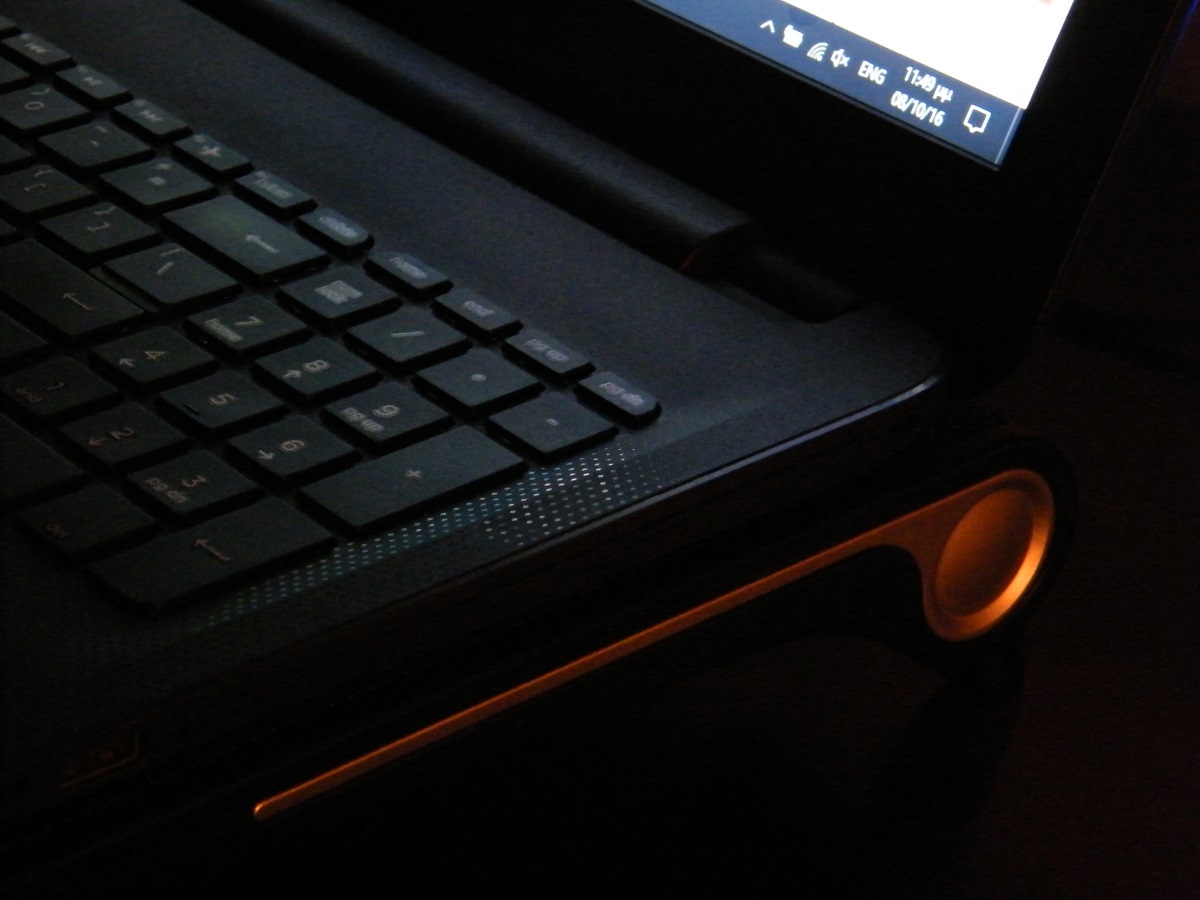
Τι κάνουμε όταν κλείνει ο υπολογιστής από υπερθέρμανση.
Όταν ένας υπολογιστής κλείνει ξαφνικά χωρίς καμία προειδοποίηση και αν προσπαθήσετε να τον ξανανοίξετε ανοίγει κανονικά (έστω και για λίγα δευτερόλεπτα), σημαίνει ότι αντιμετωπίζει πρόβλημα με υπερθέρμανση του επεξεργαστή και κλείνει προληπτικά, για να μην καεί.
Αυτό το πρόβλημα γίνεται συνήθως πιο αισθητό τους καλοκαιρινούς μήνες όπου η θερμοκρασία του περιβάλλοντος χώρου, είναι ιδιαίτερα υψηλή.Λίγα λόγια για τα συστήματα ψύξης των υπολογιστών
Ο επεξεργαστής είναι η μονάδα που ουσιαστικά τρέχει όλο τον υπολογιστή. Οι επεξεργαστές, όπως και όλα τα κυκλώματα, όταν λειτουργούν εκλύουν θερμότητα. Η θερμότητα αυτή αν φτάσει σε πολύ υψηλά επίπεδα μπορεί να καταστρέψει τον επεξεργαστή. Έτσι όλοι οι υπολογιστές έχουν κάποιο σύστημα ψύξης. Τα συστήματα ψύξης είναι είτε αερόψυκτα είτευδρόψυκτα είτε συνδυασμός και των δύο. Πάντα πάνω στον επεξεργαστή θα υπάρχει μία ψύκτρα. Η ψύκτρα είναι ένα κομμάτι από εξαιρετικά θερμοαγώγιμο υλικό το οποίο έχει συνήθως ειδικό σχεδιασμό ώστε να επιτρέπει την ευκολότερη κυκλοφορία του αέρα.
Στα αερόψυκτα συστήματα η ψύξη γίνεται με την εξαγωγή της υπερβολικής θερμοκρασίας στο περιβάλλον, με την κυκλοφορία του αέρα (από την φυσική πρέπει να θυμόμαστε ότι η ψύξη επιτυγχάνεται με την μεταφορά της θερμότητας από ένα θερμότερο σε ένα ψυχρότερο σώμα μέχρι να επέλθει θερμική ισορροπία). Αυτό μπορεί να γίνει παθητικά (με ειδικό σχεδιασμό της ψύκτρας, ώστε να μην χρειάζεται ανεμιστήρας) ή ενεργητικά (με τη βοήθεια μικρών ανεμιστήρων). Τα αερόψυκτα συστήματα είναι αυτά που αντιμετωπίζουν τις περισσότερες φορές πρόβλημα με υπερθέρμανση, καθώς γεμίζουν σκόνη λόγω της κυκλοφορίας του αέρα.
Τα υδρόψυκτα συστήματα είναι αρκετά πιο ακριβά και συνήθως χρησιμοποιούνται σε hardcore υπολογιστές με αρκετά ισχυρό επεξεργαστή. Τα υγρά έχουν καλύτερη θερμοαγωγιμότητα από τον αέρα και έτσι μπορεί να μεταφέρουν την θερμότητα πολύ πιο γρήγορα. Σε μερικά υδρόψυκτα συστήματα γίνεται και ταυτόχρονη χρήση ενός ανεμιστήρα.
Εργασίες σε Desktop και Laptop
Όλοι οι υπολογιστές, είτε είναι σταθεροί είτε φορητοί, έχουν σχεδόν τις ίδιες μονάδες. Η κύρια διαφορά τους, είναι στο μέγεθος των εξαρτημάτων και στο πόσο εύκολη είναι η πρόσβαση στο εσωτερικό του υπολογιστή.
Στους σταθερούς υπολογιστές όλα τα εξαρτήματα του υπολογιστή είναι λίγο πιο μεγάλα σε μέγεθος, και η πρόσβαση στο εσωτερικό του υπολογιστή είναι αρκετά εύκολη, καθώς δεν έχετε παρά να ξεβιδώσετε μερικές βίδες και να βγάλετε το καπάκι του desktop. Έπειτα θα έχετε πρόσβαση, σε όλα τα στοιχεία του υπολογιστής (μητρική, μνήμη, επεξεργαστή, κάρτα γραφικών….).
Στους φορητούς υπολογιστές όλα τα εξαρτήματα είναι πιο μικρά σε μέγεθος και αρκετά στριμωχμένα. Και εκτός αυτού η πρόσβαση στα περισσότερα εξαρτήματα του Laptop, είναι τις περισσότερες φορές λίγο δύσκολη.
Δεν υπάρχει κάποιος γενικός κανόνας, καθώς το κάθε λάπτοπ είναι κατασκευασμένο διαφορετικά. Έτσι σε κάποια λάπτοπ μπορεί να υπάρχουν στο κάτω μέρος, ξεχωριστά καπάκια που σας δίνουν πρόσβαση σε αρκετά μέρη του υπολογιστή (μνήμη, δίσκος, επεξεργαστής) ενώ σε άλλα μπορεί να μη υπάρχει κανένα.
Στα περισσότερα λάπτοπ για να έχετε πρόσβαση στον επεξεργαστή θα πρέπει να λύσετε όλο το λάπτοπ, το οποίο δεν είναι πολύ εύκολη διαδικασία για κάποιον αρχάριο. Ένα καλός τρόπος για να δείτε πως λύνεται το δικό σας λάπτοπ, είναι να ψάξετε για κάποιο βίντεο στο youtube με το δικό σας μοντέλο.
Τι προκαλεί την υπερθέρμανση και τι μπορούμε να κάνουμε?
Οι κυριότεροι λόγοι που μπορεί να υπερθερμαίνεται ένας υπολογιστής είναι ουσιαστικά τρεις.
1. Ελαττωματική λειτουργία
Πρώτον να υπάρχει ελαττωματική λειτουργία στο σύστημα ψύξης. Αυτό γίνεται όταν το ανεμιστηράκι ή το σύστημα υδρόψυξης, αντιμετωπίζει κάποιο πρόβλημα λειτουργίας, μειώνοντας έτσι την απόδοσή του. Συνήθως τα ανεμιστηράκια, όπως και όλα τα εξαρτήματα με μηχανικά μέρη, έχουν ένα όριο ζωής. Μετά από μερικά χρόνια λειτουργίας το ανεμιστηράκι μπορεί να καεί ή να ελαττώσει αισθητά τις περιστροφές ανά λεπτό που κάνει.
Πως θα δείτε ότι αυτό είναι το πρόβλημα
Αν έχει πρόβλημα το ανεμιστηράκι λογικά θα το “ακούσετε”. Ακόμα και τα πιο αθόρυβα ανεμιστηράκια έχουν ένα διακριτικό ήχο όταν λειτουργούν. Αν αλλάξει αυτός ο ήχος, τότε σημαίνει ότι ή έχει συσσωρευτεί σκόνη ή αρχίζει να πνέει τα λοίσθια. Μπορείτε να δείτε τα rpm του ανεμιστήρα με διάφορους τρόπους. Καταρχάς μερικά Dekstop έχουν την δυνατότητα να δείχνουν και να ελέγχουν τις στροφές του ανεμιστήρα από το κουτί του Dekstop.
Σίγουρα μπορείτε είτε έχετε desktop ή laptop, να δείτε και να ελέγξετε τα rpm του ανεμιστήρα του επεξεργαστή από το bios.
Μερικές μητρικές έχουν ειδικά προγράμματα που σας επιτρέπουν να το δείτε και να ελέγξετε το ανεμιστηράκι του επεξεργαστή μέσα από το λειτουργικό.
Τέλος σε κάθε λειτουργικό υπάρχουν ειδικές εφαρμογές που αν τις εγκαταστήσετε μπορείτε να ελέγξετε τα ανεμστηράκια του υπολογιστή σας. Τα πιο γνωστά για Windows είναι το speedfan και το openhardwaremonitor, τα οποία λειτουργούν με τους περισσότερους επεξεργαστές και μητρικές της αγοράς.
Αντιμετώπιση
Εφόσον διαπιστώσετε ότι το ανεμιστηράκι είναι το πρόβλημα, πρέπει να το αντικαταστήσετε.
Εδώ υπάρχει μια σημαντική διαφορά αν είναι ο υπολογιστής Desktop ή Laptop.Desktop (σταθερός)
Αν ο υπολογιστής είναι Desktop η αλλαγή του ανεμιστήρα του επεξεργαστή είναι λίγο πιο εύκολη. Βέβαια μερικές φορές μαζί με ανεμιστήρα πρέπει να αλλάξετε την ψύκτρα, καθώς αρκετοί ανεμιστήρες είναι ειδικά σχεδιασμένοι για να κουμπώνουν πάνω σε συγκεκριμένες ψύκτρες ή ίσως είναι και ενσωματωμένοι και είναι λίγο δύσκολο να τους βρείτε ξεχωριστά.
Ο κωδικός από το ανεμιστηράκι (MODEL) με το οποίο θα προσπαθήσετε να βρείτε καινούργιο
Βέβαια αρκετές ψύκτρες χρησιμοποιούν κοινά ανεμιστηράκια που μπορείτε να βρείτε εύκολα (ειδικά στο ebay). Για να τα βγάλετε δεν έχετε παρά να βγάλετε το καλώδιο τροφοδοσίας και να ξεβιδώσετε 4 βίδες περιμετρικά ή να βγάλετε τα κλιπ που το ενώνει με την ψύκτρα. Εφόσον το βγάλετε θα δείτε ότι έχει ένα κωδικό στο πίσω μέρος συνήθως και με αυτό τον κωδικό μπορείτε να ψάξετε στο διαδίκτυο για κάποιο ίδιο. Εναλλακτικά μπορείτε να ψάξετε βάση της ψύκτρας, αν είναι κάποιο μοντέλο από επώνυμη εταιρία. To κόστος είναι συνήθως 5-10 ευρώ.
Laptop (φορητός)
Τώρα αν ο υπολογιστής σας είναι λάπτοπ, δυσκολεύει λίγο η διαδικασία. Τα ανεμιστηράκια είναι διαφορετικά για κάθε μοντέλο λάπτοπ και είναι πιο ακριβά από ένα απλό ανεμιστηράκι για desktop (10-25 ευρώ το καθένα). Το δύσκολο στην όλη διαδικασία, είναι φυσικά να έχετε πρόσβαση στο ανεμισταράκι και όχι η διαδικασία αλλαγής. Τα περισσότερα συγκρατούνται με 2-4 βίδες περιμετρικά και το βύσμα τροφοδοσίας.
2. Σκόνη
Ο δεύτερος (και πιο συνήθης λόγος), είναι να έχει συσσωρευτεί αρκετή σκόνη στο ανεμιστηράκι του επεξεργαστή (και όχι μόνο) και στην ψύκτρα, έτσι ώστε να η κυκλοφορία του αέρα να έχει μειωθεί σημαντικά, και μετά από μερική ώρα λειτουργίας του υπολογιστή, να κλείνει από υπερθέρμανση.
Αντιμετώπιση
Αν έχει συγκεντρωθεί υπερβολική σκόνη στην ψύκτρα και το ανεμιστηράκι, θα πρέπει να την καθαρίσουμε. Ο καθαρισμός γίνεται συνήθως με τη χρήση πεπιεσμένου αέρα. Σε καταστήματα ηλεκτρονικών υπολογιστών ή ηλεκτρονικών, μπορείτε να βρείτε ειδικά σπρέι πεπιεσμένου αέρα (κοστίζουν περίπου 5 ευρώ), με τα οποία μπορείτε να φυσήξετε τη σκόνη από όλα τα σημεία που έχει συσσωρευτεί μέσα στον υπολογιστή.
Εναλλακτικά μπορείτε να χρησιμοποιήσετε και κάποιον αεροσυμπιεστή, με την προϋπόθεση ότι έχει καλή υδατοπαγίδα. Ο λόγος είναι ότι ο αέρας γύρω μας περιέχει υγρασία (ειδικά κάποιες περιοχές της Ελλάδος έχουν αυξημένη υγρασία). Η υγρασία αυτή συσσωρεύεται μέσα στο καζάνι του αεροσυμπιεστή και, ειδικά στο ξεκίνημα, βγαίνει μαζί με τον πεπιεσμένο αέρα. Η υγρασία αυτή μπορεί να προκαλέσει προβλήματα στην πλακέτα και στα ηλεκτρονικά μέρη του υπολογιστή.Desktop (σταθερός)
Βέβαια για να φυσήξετε τη σκόνη από την ψύκτρα και το ανεμιστηράκι, θα πρέπει να έχετε πρόσβαση στο χώρο της ψύκτρας. Αν πρόκειται για Desktop αυτό είναι πάρα πολύ εύκολο, αφού δεν έχετε παρά να ξεβιδώσετε τις 2 βίδες από το πλαϊνό καπάκι του Desktop.
Λάπτοπ (φορητός)
Αν πρόκειται για Laptop, η διαδικασία δυστυχώς είναι (τις περισσότερες φορές) αρκετά πιο δύσκολη. Σε μερικά Laptop μπορεί να υπάρχει ειδικό καπάκι στο κάτω μέρος, ακριβώς πάνω από την ψύκτρα, που βγαίνει ξεχωριστά. Αν είστε τυχεροί και ανήκετε σε αυτή την κατηγορία, δεν έχετε παρά να ξεβιδώσετε αυτό το καπάκι και να φυσήξετε την σκόνη. Συνήθως το κάθε καπάκι στο κάτω μέρος, έχει ένα σημαδάκι, που δηλώνει σε τι μέρος έχετε πρόσβαση αν το ανοίξετε. Τα συνηθέστερα είναι της μνήμης και του δίσκου.
Φυσικά εκτός από το ανεμιστηράκι του επεξεργαστή και την ψύκτρα, πρέπει να καθαρίσετε και όσες διόδους του αέρα υπάρχουν στον υπολογιστή σας, ώστε να μπορεί να κυκλοφορεί χωρίς πρόβλημα ο αέρας μέσα στον υπολογιστή.
3. Κακή επαφή ή θερμοαγώγιμη πάστα
Ο τρίτος λόγος είναι υπάρχει πρόβλημα με τη θερμοαγώγιμη πάστα. Η θερμοαγώγιμη πάστα είναι ένα υλικό που απλώνεται σε μια πολύ λεπτή στρώση ανάμεσα στον επεξεργαστή και την ψύκτρα ώστε να υπάρχει τέλεια επαφή σε όλη τη επιφάνεια του επεξεργαστή. Έτσι μεταφέρεται πιο γρήγορα η θερμότητα από τον επεξεργαστή στην ψύκτρα. Αν λοιπόν η θερμοαγώγιμη πάστα, δεν έχει επιστρωθεί καλά ή αν για κάποιο λόγο έχει ξεραθεί, τότε ο υπολογιστής θα αντιμετωπίσει πρόβλημα. Αυτό, συνήθως, μπορεί να συμβεί μετά την αλλαγή επεξεργαστή ή ψύκτρας ή μετά την πάροδο αρκετών χρόνων.
Αντιμετώπιση
Θα πρέπει να αφαιρέσετε το παλιό στρώμα της θερμοαγώγιμης πάστας με λίγο οινόπνευμα και να βάλετε μια νέα στρώση.Θερμοαγώγιμη πάστα θα βρείτε σε όλα τα καταστήματα με ηλεκτρονικούς υπολογιστές. Το κόστος της είναι 1-10 ευρώ, και θα σας κρατήσει για αρκετό καιρό, καθώς δεν χρειάζεται παρά μια σταγονίτσα σε κάθε επεξεργαστή.
Laptop και Desktop
Και εδώ αν και η διαδικασία είναι ακριβώς η ίδια, το πόσο εύκολη θα είναι η πρόσβαση στο σημείο του επεξεργαστή, εξαρτάται από το αν είναι σταθερός ή φορητός. Αν πρόκειται για σταθερό υπολογιστή η πρόσβαση είναι αρκετά εύκολη, ενώ αν πρόκειται για φορητό εξαρτάται από το πως ανοίγει το καπάκι στο λάπτοπ.Εφόσον έχετε πρόσβαση στον σημείο του επεξεργαστή, θα πρέπει να αφαιρέσετε την ψύκτρα. Αναλόγως το socket του κάθε επεξεργαστή, η ψύκτρα στερεώνεται διαφορετικά. Μπορεί να είναι με 2 κλιπ στο πλάι, με 4 περιμετρικά που κλειδώνουν αν τα περιστρέψτε ή με κάποιον άλλο τρόπο. Εφόσον ξέρετε τι επεξεργαστή έχετε (αν δεν θυμάστε κοιτάξτε την απόδειξη ή τη συσκευασία) ελέγξτε τι socket έχει και ψάχνοντας στο youtube θα βρείτε ένα βίντεο που θα δείχνει πως βγαίνει.
Ξεραμένη πάστα πάνω σε επεξεργαστή
Αφού τη βγάλετε, με ένα κομμάτι βαμβάκι βρεγμένο σε καθαρό οινόπνευμα καθαρίζεται προσεκτικά την επιφάνεια της ψύκτρας αλλά και του επεξεργαστή. Αν η πάστα είναι νωπή, τότε αυτό γίνεται αρκετά εύκολα. Αν για κάποιο λόγο έχει ξεραθεί η πάστα, θέλει μερικά περάσματα.
Αυτή η ποσότητα είναι αρκετή για να καλύψει όλη την επιφάνεια του επεξεργαστή
Εφόσον έχετε αφαιρέσει ότι υπόλειμμα παλιάς πάστας υπήρχε, βάζετε μια σταγόνα νέας πάστας στο κέντρο του επεξεργαστή και απλώνεται με την κάρτα που περιείχε η συσκευασία της θερμοαγώγιμης πάστας, δημιουργώντας μία πολύ λεπτή στρώση. Αν έχετε βάλει λίγο παραπάνω από ότι έπρεπε, αφαιρέστε προσεκτικά.
Εναλλακτικά μπορείτε απλώς να βάλετε λίγο στο κέντρο και να αφήσετε να απλωθεί μόνη της με την βοήθεια της πίεσης, όταν θα κουμπώσετε την ψύκτρα.
ΕΙΔΗΣΕΙΣ ΣΗΜΕΡΑ
- Ουκρανική επίθεση με drones στην ρωσική πόλη Ροστόβ (βίντεο)
- Εκπληκτικά εύχρηστο κινεζικό σύστημα αντι-drone υπόσχεται αποτελεσματική αντιμετώπισή τους στο πεδίο της μάχης (βίντεο)
- Σεισμική δόνηση 3 Ρίχτερ «ταρακούνησε» την Κυλλήνη (φώτο)
- Telegram Community: Ένας ακόμη τρόπος για να μαθαίνεις πρώτος τα τελευταία νέα από το Pronews.gr
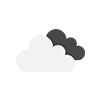
























































Tο pronews.gr δημοσιεύει κάθε σχόλιο το οποίο είναι σχετικό με το θέμα στο οποίο αναφέρεται το άρθρο. Ο καθένας έχει το δικαίωμα να εκφράζει ελεύθερα τις απόψεις του. Ωστόσο, αυτό δεν σημαίνει ότι υιοθετούμε τις απόψεις αυτές και διατηρούμε το δικαίωμα να μην δημοσιεύουμε συκοφαντικά ή υβριστικά σχόλια όπου τα εντοπίζουμε. Σε κάθε περίπτωση ο καθένας φέρει την ευθύνη των όσων γράφει και το pronews.gr ουδεμία νομική ή άλλα ευθύνη φέρει.
Δικαίωμα συμμετοχής στη συζήτηση έχουν μόνο όσοι έχουν επιβεβαιώσει το email τους στην υπηρεσία disqus. Εάν δεν έχετε ήδη επιβεβαιώσει το email σας, μπορείτε να ζητήσετε να σας αποσταλεί νέο email επιβεβαίωσης από το disqus.com
Όποιος χρήστης της πλατφόρμας του disqus.com ενδιαφέρεται να αναλάβει διαχείριση (moderating) των σχολίων στα άρθρα του pronews.gr σε εθελοντική βάση, μπορεί να στείλει τα στοιχεία του και στοιχεία επικοινωνίας στο [email protected] και θα εξεταστεί άμεσα η υποψηφιότητά του.